Cara Mengganti Tema di Windows 11 Tanpa Mengaktifkan Windows

Jika Anda baru saja mengunduh Windows 11 dan tidak dapat mengubah tema, berikut cara melakukannya tanpa mengaktifkan Windows 11.
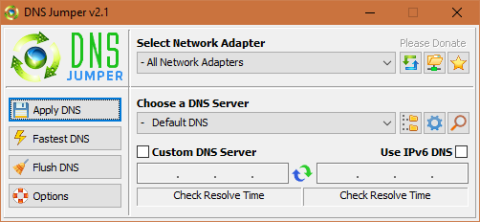
Setiap kali Anda mencoba mengakses situs web, server DNS adalah server yang bertanggung jawab untuk menyelesaikan alamat IP dari alamat situs web yang baru saja Anda ketik. Biasanya, ISP (Internet Service Provider) Anda menyediakan server DNS default agar Anda dapat mengakses internet dengan baik. Namun, server DNS default yang disediakan oleh ISP mungkin tidak secepat, aman, atau andal. Terutama, mereka tidak akan memiliki infrastruktur besar seperti Google Public DNS atau OpenDNS yang bisa dibilang menyediakan layanan DNS yang lebih cepat dan lebih baik.
Baca: Cara Mengubah DNS Server di Windows|Mac|Android|iOS
Untungnya, ada banyak sekali layanan DNS pihak ketiga yang dapat dipilih. Namun, Anda tidak bisa sembarangan memilih salah satu dan berharap lebih cepat dari yang disediakan oleh ISP Anda. Untuk mengatasinya, berikut adalah beberapa alat benchmarking DNS terbaik yang dapat diandalkan untuk menguji kecepatan dan keamanan berbagai server DNS sehingga Anda tidak perlu menebak-nebak.
Alat Pembandingan DNS Terbaik
1. Pelompat DNS
Jika Anda menggunakan Windows untuk sebagian waktu, Anda mungkin akrab atau bahkan menggunakan beberapa perangkat lunak gratis dan kecil dari utilitas Sysinternals atau Nirsoft . Salah satu pengembang lain yang menciptakan perangkat lunak kecil, ringan dan gratis adalah Sordum.
Dari semua perangkat lunak dari Sordum, DNS Jumper adalah yang saya gunakan selama bertahun-tahun. Secara pribadi, ini adalah salah satu yang terbaik dalam hal menemukan dan mengatur DNS tercepat di sistem Anda. Hal yang baik tentang DNS Jumper adalah tidak hanya ringan tetapi juga portabel. Selain itu, perangkat lunak ini mengemas banyak fitur dalam ukuran file yang kecil. Misalnya, DNS Jumper memiliki daftar 27 layanan DNS yang telah dikonfigurasi sebelumnya. Jika Anda tidak dapat menemukan layanan DNS yang Anda cari, Anda dapat menambahkannya dengan nama pilihan Anda hanya dengan beberapa klik.
Tentu saja, Anda dapat membandingkan semua layanan DNS dalam daftar dengan satu klik. Untuk membandingkan layanan DNS yang tersedia, cukup klik tombol "DNS Tercepat" yang muncul di sisi kiri jendela.
Baca: Cara Bypass Chromecast DNS dan Menghindari Geo-Blocking
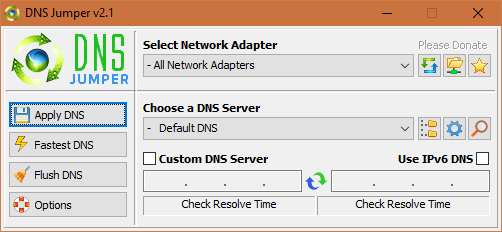
Ketika perangkat lunak menemukan DNS tercepat, itu menyoroti DNS tertentu dalam daftar. Anda dapat mengaturnya sebagai DNS Anda dengan mengklik "Terapkan Server DNS." Jika perlu, Anda dapat mencampur dan mencocokkan alamat DNS untuk keandalan dan kecepatan yang lebih tinggi. Cukup pilih kotak centang "Campuran" sebelum memulai tes benchmark DNS.
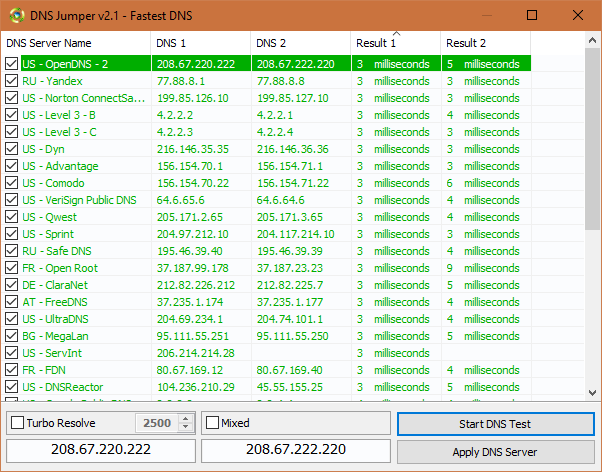
Untuk mengatur server DNS khusus, cukup pilih kotak centang "Server DNS Khusus", masukkan alamat DNS di bidang yang tersedia dan klik tombol "Terapkan DNS" yang muncul di sisi kiri jendela. Jika mau, Anda dapat membandingkan waktu respons DNS dengan mengklik tombol "Periksa Waktu Penyelesaian" di bawah bidang alamat.
Seperti yang saya katakan, untuk kemudahan akses, Anda dapat menambahkan server DNS kustom Anda sendiri ke dalam daftar. Untuk melakukannya, klik ikon “Gear” yang muncul di kolom Choose a DNS Server. Sekarang, Masukkan Nama Server DNS, alamat DNS pertama dan kedua dan klik tombol "Tambah" dan Anda siap melakukannya. Saat Anda melakukan benchmark di lain waktu, server DNS kustom Anda juga diuji.
Jika mau, Anda dapat membuat grup DNS dan membagi server DNS yang tersedia ke dalam folder yang berbeda seperti family safe, secure, unblock, dll. Untuk membuat Grup DNS, klik ikon “+” di sebelah “Daftar DNS Default, ” ketik nama dan tekan “Enter.”
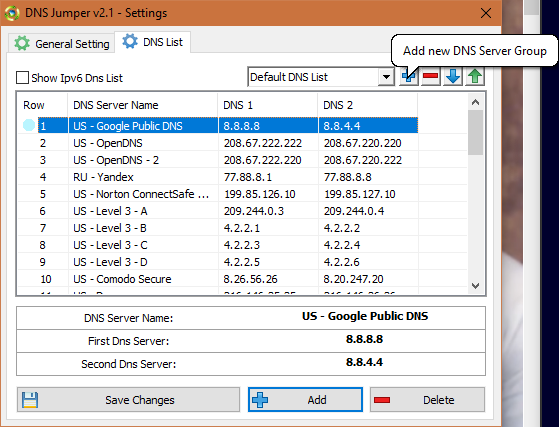
Jadi, jika Anda mencari alat benchmark DNS berfitur lengkap yang melakukan lebih banyak benchmarking server DNS yang berbeda maka DNS Jumper adalah untuk Anda. Menjadi perangkat lunak gratis, cobalah dan lihat apakah itu sesuai dengan kebutuhan Anda.
Jika Anda ingin membandingkan berbagai server DNS dengan laporan yang komprehensif maka Anda harus mencoba Benchmark DNS dari GRC. Perangkat lunak ini mungkin terlihat sederhana pada pandangan pertama tetapi cukup bagus dalam fungsinya.
Hal terbaik tentang perangkat lunak ini adalah tidak seperti perangkat lunak lain yang hanya menunjukkan waktu respons, DNS Benchmark memberi Anda beberapa data ekstensif seperti waktu respons minimum, waktu respons rata-rata, waktu respons maksimum, standar deviasi setiap Server DNS, dan keandalannya.
Untuk benchmark, semua server DNS yang tersedia, cukup buka tab “ Nameservers ” dan klik tombol “ Run Benchmark ”. Saat membandingkan setiap server DNS, perangkat lunak melakukan tiga tes berbeda seperti Nama Cached, Nama Tidak Di-cache, dan Pencarian DotCom untuk hasil yang akurat. Sementara itu, DNS Benchmark juga melakukan tes Otentikasi DNSSEC di setiap server DNS. Karena semua tes ini, diperlukan beberapa waktu untuk menyelesaikan benchmark.
Baca: SmartDNS vs VPN – Apa Bedanya?
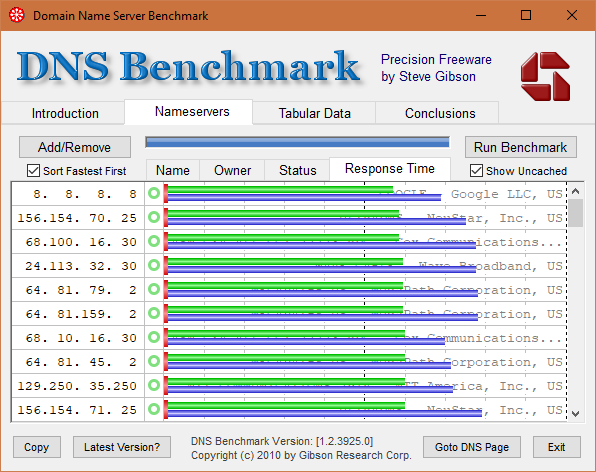
Setelah pengujian selesai, DNS Benchmark akan mengurutkan server berdasarkan yang tercepat terlebih dahulu. Jika Anda pergi ke tab "Tabular", Anda dapat menemukan hasil tes terperinci.
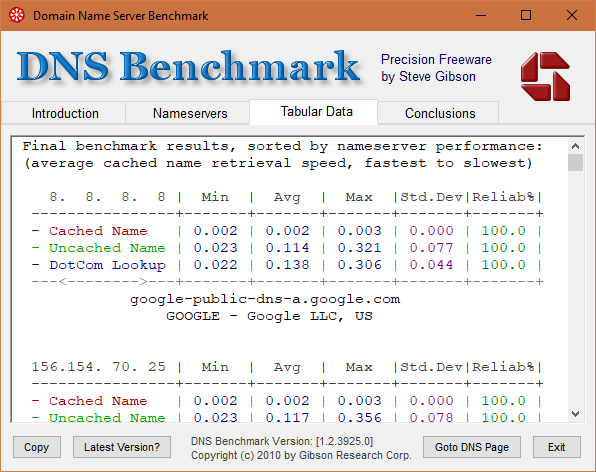
Sama seperti DNS Jumper, DNS Benchmark memiliki 20+ Server DNS yang telah dikonfigurasi sebelumnya untuk dijadikan patokan. Jika Anda tidak dapat menemukan server DNS favorit Anda, cukup klik tombol “Tambah/Hapus” untuk menambahkan server DNS.
Sayangnya, DNS Benchmark tidak menawarkan cara apa pun untuk mengatur server DNS secara langsung. Anda harus mengaturnya secara manual di OS atau router Anda. Secara keseluruhan, DNS Benchmark adalah perangkat lunak yang cukup bagus untuk dimiliki di repositori Anda. Bagaimanapun, ini gratis, ringan, dan portabel. Jadi, cobalah.
3. Meja Nama
Namebench adalah salah satu perangkat lunak paling sederhana dan tertua untuk membandingkan server DNS. Tentu saja, seperti perangkat lunak lain dalam daftar ini, Namebench juga gratis, ringan, dan portabel. Meskipun pengembang belum merilis pembaruan baru untuk waktu yang cukup lama, itu masih berfungsi seperti pesona. Ada juga versi MacOS. Server DNS yang diuji termasuk tetapi tidak terbatas pada Google Public DNS, OpenDNS, UltraDNS, RoadRunner, Comodo Secure DNS, DynGuide DNS, dll.
Hal keren tentang Namebench adalah ia bahkan dapat melakukan pemeriksaan sensor pada semua server DNS dalam daftar. Selain itu, tergantung di mana Anda tinggal, itu juga dapat menambahkan layanan DNS regional terbaik yang tersedia yang seringkali memberikan kecepatan yang lebih baik karena berada di dekat Anda. Selain itu, Anda juga dapat menyesuaikan pengaturan lain seperti lokasi, health check, jumlah pertanyaan, dan sumber data kueri.
Jika Anda tidak dapat menemukan server DNS favorit Anda dalam daftar, cukup masukkan alamat IP DNS tersebut di bidang Nameservers dan kemudian klik tombol “Start Benchmark”. Sayangnya, Anda tidak dapat menambahkan alamat server DNS Anda sendiri ke dalam daftar. Anda harus memasukkannya secara manual setiap kali Anda ingin membandingkan server DNS.
Yang sedang berkata, hal lain yang sangat saya sukai dan yang sangat hilang dari dua perangkat lunak lain yang saya bagikan sebelumnya adalah bahwa ia dapat mendeteksi ketika ISP Anda mengabaikan pengaturan khusus Anda dan mengarahkan semua lalu lintas DNS melalui server mereka sendiri. Ketika ISP mengarahkan semua lalu lintas DNS Anda, apa pun server DNS yang Anda atur di OS atau Router Anda, permintaan DNS akan tetap melalui server DNS ISP.
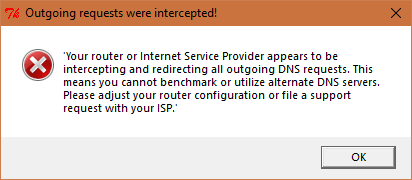
Sederhananya, Anda tidak akan mendapatkan keuntungan dari kecepatan, keamanan, dan kontrol orang tua yang disediakan oleh server DNS pihak ketiga. Jika ISP Anda melakukan hal seperti itu, yang dapat Anda lakukan hanyalah meminta atau mengajukan petisi kepada mereka untuk menghormati perubahan Anda atau pindah ke ISP lain yang menghormati konfigurasi Anda.
Itu saja untuk saat ini dan jika menurut Anda saya melewatkan perangkat lunak pembandingan DNS bagus lainnya, beri komentar di bawah untuk membagikannya kepada kami.
Baca: Cara Flush DNS Cache di Windows, macOS, Android, dan iOS
Jika Anda baru saja mengunduh Windows 11 dan tidak dapat mengubah tema, berikut cara melakukannya tanpa mengaktifkan Windows 11.
Panduan lengkap untuk memperbaiki Taskbar menghilang atau kesalahan yang hilang pada komputer Windows 10 Anda. Mungkin, itu bukan kesalahan!
Ingin mempercantik pengalaman Microsoft Edge? Baca posting di bawah ini untuk mempelajari tentang sepuluh tema Microsoft Edge terbaik.
Personalisasikan menu Mulai Windows 10 dengan membuat ubin khusus, Menu Mulai layar penuh, menonaktifkan Bing, menyematkan aplikasi dan halaman web, dll
Ingin memantau jaringan Anda? Lihat apa yang terjadi? Kami membandingkan beberapa alat monitor Jaringan untuk Windows dan di sini 5 pilihan teratas kami.
Cara Mengambil Screenshot Dengan Mouse Pointer di Windows 10
Apakah Anda ingin keluar dari ekosistem Outlook di Windows? Baca posting untuk mempelajari tentang lima alternatif Outlook teratas untuk Windows 10.
Apakah Anda menghadapi masalah menggunakan alat tangkapan layar default di Windows 11? Inilah cara Anda dapat memperbaiki Snip & Sketch yang tidak berfungsi di Windows 11.
Pandangan mendalam tentang bagaimana Command Prompt, PowerShell, dan Terminal berbeda satu sama lain dan bagaimana Terminal adalah langkah selanjutnya dalam evolusi.
Windows memiliki firewall built-in yang cukup kuat dan sangat dapat dikonfigurasi. Namun, firewall bawaan Windows hanya melakukan pemfilteran satu arah secara default. Untuk memperbaikinya, berikut adalah beberapa firewall gratis terbaik untuk Windows 10.






